
时间:2021-04-19 19:25:47 来源:www.win10xitong.com 作者:win10
任何电脑系统都会有瑕疵,win10系统也不例外。今天有用户遇到了win10系统怎么找到高级电源管理设置选项的问题,有一些电脑高手对这个win10系统怎么找到高级电源管理设置选项的问题都束手无策。要是你急着处理这个win10系统怎么找到高级电源管理设置选项的情况,就没有时间去找高手帮忙了,我们就自己来学着弄吧,小编现在直接给大家说说这个解决步骤:1、双击打开桌面的"此电脑",并在地址栏处输入"控制面板"四个字,就可以顺利进入控制面板!2、在控制面板中,找到"硬件"这一项目,单击进入就解决了。win10系统怎么找到高级电源管理设置选项到底该怎么办,我们下面一起来彻底的学习一边它的具体操作举措。
小编推荐下载:win10 32位
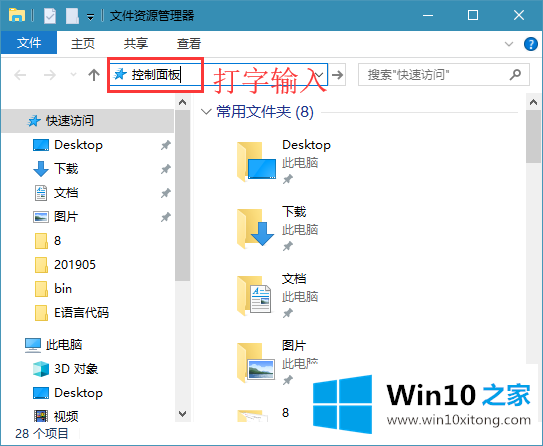
2.在控制面板中,找到“硬件”项目,然后单击进入;
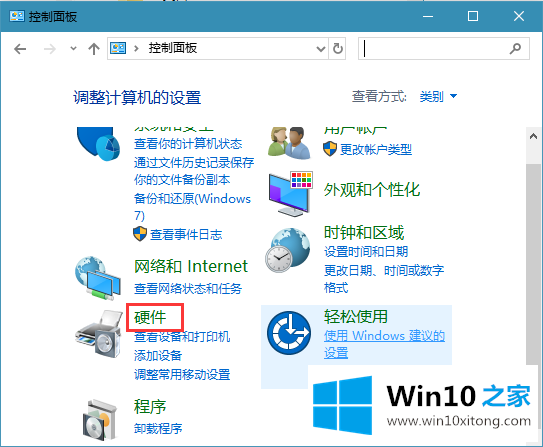
3.在硬件项目中,找到‘电源选项’,点击进入;
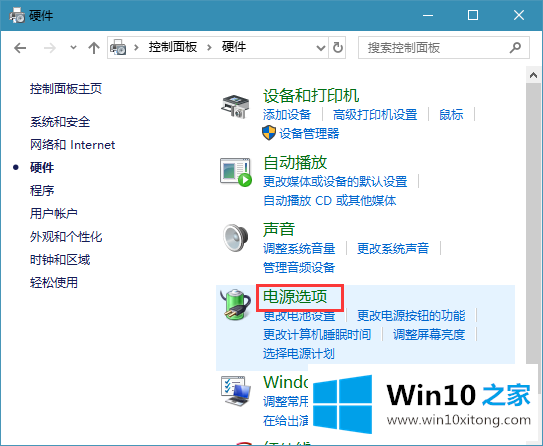
4.打开电源选项后,如图,是高级电源选项的设置内容;
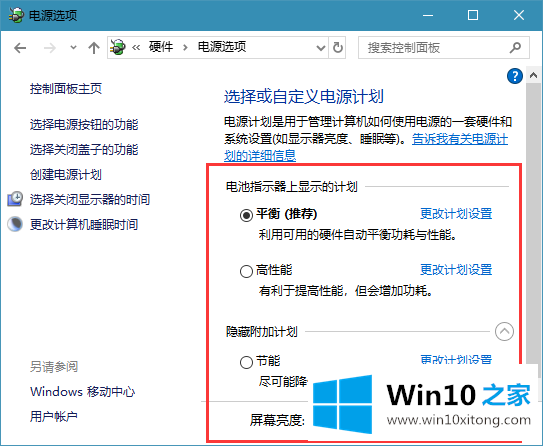
以上是如何找到win10系统的高级电源管理设置选项,希望对大家有帮助。
关于win10系统怎么找到高级电源管理设置选项的具体操作举措就给大家说到这里了,希望对你有所帮助。如果你需要更多的资料,请继续关注本站。